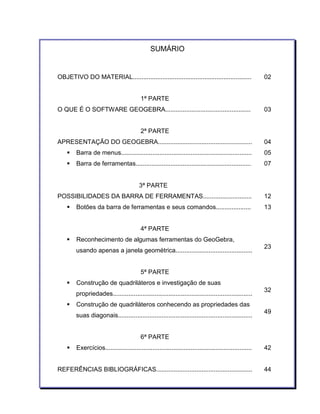
Apostila 1 geogebra
- 1. SUMÁRIO OBJETIVO DO MATERIAL.................................................................... 1ª PARTE O QUE É O SOFTWARE GEOGEBRA................................................. 2ª PARTE APRESENTAÇÃO DO GEOGEBRA...................................................... § Barra de menus........................................................................... § Barra de ferramentas.................................................................. 02 03 04 05 07 3ª PARTE POSSIBILIDADES DA BARRA DE FERRAMENTAS............................ § Botões da barra de ferramentas e seus comandos.................... 4ª PARTE § Reconhecimento de algumas ferramentas do GeoGebra, usando apenas a janela geométrica............................................ 5ª PARTE § Construção de quadriláteros e investigação de suas propriedades................................................................................ § Construção de quadriláteros conhecendo as propriedades das suas diagonais............................................................................. 6ª PARTE § Exercícios.................................................................................... REFERÊNCIAS BIBLIOGRÁFICAS....................................................... 12 13 23 32 49 42 44
- 2. 2 Será apresentado a utilização do “GeoGebra - Dynamic Mathematics for Schools” como recurso tecnológico a ser utilizado para diversificar atividades didáticas e tentar melhorar a aprendizagem. Este material tem por objetivo propor atividades que levem a investigação das propriedades dos quadriláteros com auxílio da geometria dinâmica através do software GeoGebra. Com o uso desse material pretende-se que o aluno tenha oportunidade de vivenciar um ambiente em que se faz matemática, uma vez que o trabalho proposto envolve os processos matemáticos de visualização, interpretação, argumentação, experimentação e demonstração, aproximando-se de um ensino mais significativo para todos: alunos e professores.
- 3. 3 1ª PARTE O QUE É O SOFTWARE GEOGEBRA O GeoGebra é um software gratuito de matemática dinâmica para ser utilizado em ambiente de sala de aula e foi desenvolvido nos Estados Unidos por Markus Hohenwarter. Recebeu muitos prêmios internacionais incluindo o prêmio software educacional Alemão e Europeu. Esse software permite a realização de construções geométricas utilizando régua e compasso digitais mantendo porém passos e características fundamentais à construção convencional. Entretanto, comparando a forma convencional de construções geométricas e a auxiliada pelo computador, destacamos a diferença: I. Estática e única- depois de feito um desenho, o mesmo não pode ser modificado para análise de algumas propriedades; II. Múltipla- com um único desenho é possível explorar as propriedades através de alterações que são realizadas através do computador sem modificar as propriedades geométricas. Por essa principal característica de um único desenho se transformar em várias outras opções sem perder suas propriedades geométricas é que o Geogebra foi considerado um software de Geometria Dinâmica. No entanto, existe outro diferencial: ele possui também uma janela de informações algébrica, onde cada construção apresenta além da demonstração geométrica, também a representação algébrica. Assim, o Geogebra oferece construções que envolvem GEOmetria, álGEBRA e cálculo. Por ter sido escrito em Java roda em qualquer plataforma (Microsoft Windows, Linux, Macintosh, etc.). O Geogebra pode ser baixado através do link: http://www.geogebra.at/.
- 4. 4 2ª PARTE APRESENTAÇÃO DO GEOGEBRA www.boxsoftware.net/.../geogebra-3-0-beta-2.asp Vamos conhecer o software GeoGebra, sua tela de apresentação, barra de menus e principais funções, a barra de ferramentas e diversos comandos. Essas informações básicas serão importantes para o desenvolvimento do trabalho.
- 5. 5 Na tela de apresentação do software, na parte superior aparecerá uma barra de menus: BARRA DE MENUS Ao clicar em cada um dos itens da barra de ferramentas teremos: • Arquivo
- 6. 6 • Editar • Exibir • Opções
- 7. 7 • Ferramentas • Janela • Ajuda Logo abaixo da barra de menus, na barra de ferramentas, estão dez comandos. Cada um destes comandos dispõe de vários modos de trabalho. Visualizamos também na tela inicial duas janelas: a janela algébrica (à esquerda) e a janela geométrica (à direita), conforme figura:
- 8. 8 BARRA DE FERRAMENTAS JANELA ALGÉBRICA JANELA GEOMÉTRICA ÀREA DE TRABALHO A janela algébrica pode ser fechada, clicando, com o botão esquerdo do mouse, no x que aparece em seu canto direito superior.
- 9. 9 Para visualizá-la novamente, clique em Exibir (no alto da tela) e selecione Janela de álgebra, conforme mostrado a seguir. Ainda em Exibir, observe que a opção Eixo está ativada, assim aparecem os eixos cartesianos na janela geométrica.
- 10. 10 Para retirá-lo basta desmarcar essa opção. Se preferir que a janela geométrica fique quadriculada, selecione Malha.
- 11. 11 Essas alterações podem ser feitas também clicando com o botão direito do mouse sobre a janela geométrica. Isso faz abrir uma caixa com algumas opções, conforme figura a seguir. No canto direito superior da tela do Geogebra, há o comando desfazer, que apaga a última ação realizada.
- 12. 12 3ª PARTE POSSIBILIDADES DA BARRA DE FERRAMENTAS http://office.microsoft.com/pt-br/clipart/results.aspx A seguir, veremos as funções de cada botão da barra de ferramentas e seus comandos. • Clicando na seta vermelha do 2º botão da barra de ferramentas, visualizamos: Seta vermelha (canto inferior direito)
- 13. 13 Novo ponto - selecionando esta ferramenta e clicando na janela geométrica, com o botão esquerdo do mouse, cria-se um novo ponto. Interseção de dois objetos - o ponto de interseção entre dois objetos pode ser criado selecionando os objetos, dessa forma todas as interseções existentes são marcadas. Ponto médio ou centro – para utilizar essa ferramenta, clique, com o botão esquerdo do mouse, em dois pontos para obter seu ponto médio; ou em um segmento para obter seu ponto médio. • Para movimentar um ponto há de dois modos, clique na seta vermelha do 1º botão da barra. Mover – selecionando essa ferramenta e pressionando o botão esquerdo do mouse sobre um objeto é possível arrastá-lo por toda a janela geométrica.
- 14. 14 Girar em torno de um ponto fixo - pressionando o botão esquerdo do mouse sobre um objeto é possível girar esse objeto ao redor de um ponto que permanece fixo. • Clicando na seta vermelha do botão 3º botão da barra, visualizamos: Reta definida por dois pontos – marcando-se dois pontos, traça-se a reta definida por eles. Segmento definido por dois pontos – marcando-se dois pontos, determinam-se as extremidades do segmento a ser traçado.
- 15. 15 Segmento com dado comprimento a partir de um ponto – marca-se a origem do segmento e digita-se a medida desejada para o mesmo, em uma janela que se abre automaticamente. Semi-reta definida por dois pontos – traça-se uma semi-reta a partir do primeiro ponto marcado contendo o segundo ponto. • Clicando na seta vermelha do 4º botão da barra, visualizamos as seguintes opções:
- 16. 16 Reta perpendicular – clicando-se, com o botão esquerdo do mouse, em uma reta e em um ponto constrói-se uma reta perpendicular à reta considerada, passando pelo referido ponto. O mesmo pode ser feito considerando-se um segmento de reta, ou semi-reta. Reta paralela – clicando-se, com o botão esquerdo do mouse, em uma reta e em um ponto fora dela, constrói-se uma reta paralela à reta considerada, passando pelo referido ponto. Mediatriz – clicando-se, com o botão esquerdo do mouse, nas extremidades de um segmento de reta, constrói-se uma reta perpendicular a este passando pelo seu ponto médio. Bissetriz – Clicando-se, com o botão esquerdo do mouse, sobre duas retas concorrentes, já traçadas, constrói-se as bissetrizes dos ângulos determinados pelas retas. • Clicando na seta vermelha do botão 5º botão da barra, visualizamos:
- 17. 17 Polígono – para construir um polígono, marca-se ao menos três pontos e clica-se, com o botão esquerdo do mouse, no primeiro ponto novamente (para “fechar” o polígono). Polígono regular - é possível construir polígonos regulares usando o comando no qual é necessário digitar o número de lados na janela de álgebra que aparece no centro da tela. • Clicando na seta vermelha do 6º botão da barra, visualizamos: Círculo definido pelo centro e um de seus pontos – marcando-se um ponto A e um ponto B, traça-se o círculo com centro A, passando por B. Círculo dados centro e raio – marca-se o centro A e digita-se a medida desejada para o raio, em uma janela que se abre automaticamente.
- 18. 18 Círculo definido por três pontos – marcando-se três pontos não-colineares, traça-se o círculo que passa por eles. • Clicando na seta vermelha do 7º botão da barra de ferramentas, visualizamos: Ângulo – com essa ferramenta traçam-se ângulos: entre três pontos; entre dois segmentos; entre duas retas (ou semi-retas); interior de um polígono. Ângulo com amplitude fixa – marcam-se dois pontos e digita-se a medida desejada para o ângulo, em uma janela que se abre automaticamente.
- 19. 19 Distância ou comprimento – essa ferramenta fornece na janela algébrica, a distância entre: dois pontos; duas linhas; ou um ponto e uma linha. Área - essa ferramenta fornece a área de um polígono, na janela geométrica. • Clicando na seta vermelha do 8º botão da barra, visualizamos: Reflexão com relação a uma reta - essa ferramenta desenha um objeto refletido em relação a uma reta. Clique no objeto a ser refletido, com o botão esquerdo do mouse e, a seguir, clique na reta através da qual ocorrerá a reflexão. Reflexão com relação a um ponto - essa ferramenta desenha um objeto refletido em relação a um ponto. Clique, com o botão esquerdo do mouse, no objeto a ser refletido e, a seguir, clique no ponto através do qual ocorrerá a reflexão.
- 20. 20 • Clicando na seta vermelha do 9º botão da barra de ferramentas, visualizamos: Inserir texto – clicando, com o botão esquerdo do mouse, na área de trabalho, o texto que você digitar, na janela que será aberta, aparecerá neste local. Inserir imagem – essa ferramenta permite acrescentar uma imagem numa construção. O ponto onde você clicar, com o botão esquerdo do mouse, será o vértice inferior esquerdo da imagem. Após o clique na tela uma caixa de diálogo será aberta na qual você selecionará a imagem a ser inserida.
- 21. 21 • Clicando na seta vermelha do último botão da barra de ferramentas, visualizamos: Deslocar eixos – essa ferramenta permite arrastar a área de trabalho ou os eixos. Ampliar – ao clicar, com o botão esquerdo do mouse, sobre qualquer lugar da área de trabalho, essa ferramenta produz um zoom de aproximação. Reduzir – ao clicar, com o botão esquerdo do mouse, sobre qualquer lugar da área de trabalho, essa ferramenta produz um zoom de afastamento. Exibir/esconder objeto – ao selecionar essa ferramenta e clicar, com o botão esquerdo do mouse, sobre um objeto ou mais, você o(s) estará selecionando para ser (em) escondido(s). Porém, isso só ocorrerá, de fato, quando você selecionar outra
- 22. 22 ferramenta qualquer. Você poderá voltar a exibir os objetos ocultos, selecionando novamente a ferramenta , mas ao mudar de ferramenta os objetos voltarão a ficar ocultos. Caso deseje exibir, de fato, um objeto, clique com o botão direito do mouse, na janela algébrica, sobre este objeto e selecione a opção exibir objeto. Exibir/esconder rótulo – clique, com o botão esquerdo do mouse, no rótulo do objeto para escondê-lo e no objeto para voltar a exibi-lo. Copiar estilo visual – essa ferramenta permite copiar as propriedades visuais como cor, dimensão, estilo de reta, etc., a partir de um objeto, para vários outros objetos. Escolha o objeto cujas propriedades você quer copiar. A seguir clique em todos os outros objetos que devem adotar essas propriedades. Apagar objetos - clique com o botão esquerdo do mouse, sobre qualquer objeto que ele será apagado. ______________________________________________________________________ ALGUMAS FERRAMENTAS DEIXARAM DE SER SITADAS POIS NÃO SERÃO UTILIZADAS NO DESENVOLVIMENTO DAS ATIVIDADES.
- 23. 23 4ª PARTE RECONHECIMENTO DE ALGUMAS FERRAMENTAS DO GEOGEBRA, USANDO APENAS A JANELA GEOMÉTRICA http://office.microsoft.com/pt-br/clipart/results.aspx Com essa atividade se pretende dar instruções de uso das ferramentas acessadas via botão e comandos, proporcionando discussão e reflexão sobre o uso dessas ferramentas e auxiliando na elaboração do conhecimento matemático geométrico.
- 24. 24 “O aluno ouve e esquece, vê e se lembra, mas só compreende quando faz”. Confúsio 1. Criando pontos • Clique no botão na barra de botões e crie dois pontos livres. • Com o botão direito do mouse clique sobre um dos pontos e na janela que se abre acione exibir rótulo. • Faça o mesmo com o outro ponto. O que apareceu ao lado de cada ponto? 2. Segmento de reta • Clique na seta do 3º botão da barra de ferramentas, na janela que se abre clique em segmento : • Construa um segmento de reta com extremidades nos pontos criados anteriormente. • Vá ao 7º botão da barra e clique na seta, na janela clique sobre o comando distância. Leve o mouse até o segmento de reta e clique sobre ele. O que aparece na janela geométrica? • Clique sobre o 1º botão da barra mover. Leve o mouse até o ponto A e arraste-o . O que acontece com o segmento? E o valor do comprimento?
- 25. 25 • Construa um novo segmento de reta usando apenas a ferramenta . • É preciso nomeá-lo: Botão direito do mouse sobre o ponto e clica em exibir rótulo. • No 2º botão da barra, na janela que se abre clique em ponto médio , leve o mouse sobre o segmento e clique nele. Nomeie o ponto médio. • Com o comando distância , meça o segmento à esquerda e o segmento à direita do ponto médio. • Acionando o botão mover , arraste um dos pontos da extremidade desse segmento. O que você pode concluir? Escreva o que representa o ponto médio de um segmento. 3. Apagar objetos • Para apagar qualquer objeto, vá ao último botão da barra, clique na seta vermelha do botão e depois em apagar objetos . • Leve o mouse sobre o objeto a ser apagado e clique sobre ele. 4. Retas perpendiculares • Abra um novo arquivo • Com o 3º botão da barra de ferramentas, crie uma reta
- 26. 26 • Na seta do 4º botão da barra, acione o comando retas perpendiculares, clique em um ponto e na reta criada anteriormente. O que apareceu na tela? • Com o comando , clique sobre as duas retas. O que aconteceu? Explique o que são retas perpendiculares . 5. Escondendo retas • Abra um novo arquivo. • Construa um segmento de reta qualquer. Nomeio. • Utilizando o comando retas perpendiculares, crie uma reta perpendicular ao segmento. • Sobre essa reta perpendicular construa outro segmento de reta. • Para esconder a reta e aparecer apenas os segmentos vá ao último botão da barra de ferramentas, abra a janela e clique em exibir/esconder objetos. • Com o botão direito do mouse selecione essa reta e modifique a ferramenta exibir objetos. O que aconteceu com a reta selecionada? E o segmento de reta que estava construído sobre a reta, também se apagou? Para esconder qualquer outro objeto o procedimento é o mesmo.
- 27. 27 6. Retas paralelas • Abra um novo arquivo • Com o 3º botão da barra de ferramentas, crie uma reta • Na seta do 4º botão da barra, acione o comando retas paralelas, clique em um ponto e na reta criada anteriormente. O que apareceu na tela? • Crie duas retas perpendiculares às retas paralelas. • Sobre as retas perpendiculares, trace com o comando segmento de reta as distâncias entre as retas paralelas. • Esconda as retas perpendiculares • Meça os segmentos de retas clicando sobre eles com . • Usando o comando mover , movimente as retas paralelas e observe as medidas das distâncias entre elas. O que você observou? Quando as retas são paralelas? 7. Mediatriz • Abra um novo arquivo • Crie um segmento de reta • Na seta do 4º botão da barra de ferramentas, acione o comando mediatriz e clique sobre o segmento. • Use o comando distância e meça os dois segmentos formados pela interseção da mediatriz. • Movimente uma das extremidades de um dos segmentos e observe as medidas de cada um dos segmentos.
- 28. 28 Registre sua conclusão para mediatriz. 8. Bissetriz • Abra um novo arquivo • Crie dois segmentos de reta AB e BC que sejam unidos por um ponto em comum B. • No 4º botão da barra de ferramentas, acione o comando bissetriz e clique sobre os três pontos dos segmentos. • Crie um novo ponto S sobre a reta que apareceu. • Usando a ferramenta ângulo definido por três pontos, que aparece na janela do 7º botão da barra de ferramentas, clique sobre os pontos A, B e S. O que apareceu na tela? Essa é a medida do ângulo ABS. • Usando , clique sobre os pontos S, B e C. • Uma nova medida de ângulo aparecerá. Compare as medidas dos dois ângulos assinalados. • Movimente um dos pontos A ou B e observe as medidas dos ângulos. O que aconteceu com essas medidas? Qual sua conclusão sobre bissetriz? 9. Polígonos • Clique no 5º botão da barra e siga as instruções que aparecem escritas ao lado direito no final da barra.
- 29. 29 • Explore essa ferramenta na construção de vários polígonos. • Na janela do 5º botão aparece polígono regular, clique. Outra janela se abrirá no centro da tela, observe que o número 4 aparece digitado, então clique em aplicar. Explique o que aconteceu. • Acione o botão mover e arraste um dos pontos do polígono. O que acontece com o polígono? • Volte ao comando polígono regular e repita o procedimento digitando outros números no lugar do 4. Clique em aplicar. O que significa o número digitado? É possível construir e arrastar todos os polígonos? • Repita mais uma vez o processo digitando o número 2. Que conclusão você chegou com relação ao número 2? 10. Polígonos e ângulos internos • Abra um novo arquivo. • Construa um polígono qualquer. • Usando a ferramenta ângulo definido por três pontos, que aparece na janela do 7º botão da barra de ferramentas, faça o seguinte: ð Clique sobre dois lados consecutivos do polígono. O que aparece? Essa medida pode ser chamada de amplitude do ângulo. ð Proceda da mesma maneira com os demais lados do polígono.
- 30. 30 11. Círculo • Explore o 6º botão da barra de ferramentas usando os três comandos: ð Círculo dado o centro e um ponto. ð Círculo definida por três pontos. ð Círculo dados centro e raio. Neste comando é preciso digitar a medida do raio na janela que se abre. • Use a ferramenta mover para arrastar pontos dos círculos construídos.
- 31. 31 5ª PARTE ESTUDO DOS QUADRILÁTEROS http://office.microsoft.com/pt-br/clipart/results.aspx A atividade consta de questões que deverão ser discutidas e analisadas, envolvendo as propriedades dos quadriláteros. Através da construção e manipulação dos quadriláteros, será possível fazer as investigações e a transformação contínua do objeto, em tempo real, ocasionada pelo comando “arrastar” do software GeoGebra, mantendo assim as relações entre os elementos da figura.
- 32. 32 I. MÓDULO Construção de quadriláteros e investigação de suas propriedades. 1. Propriedades dos seus ângulos internos • Construa três quadriláteros quaisquer usando a ferramenta . • Dê a amplitude de seus ângulos internos. ð Use a ferramenta ângulo definido por três pontos. • Faça a soma das medidas dos quatro ângulos internos de cada um dos quadriláteros. • Se achar necessário repita o procedimento com mais alguns quadriláteros. O que você pode concluir? Registre a propriedade da soma dos ângulos internos de um quadrilátero. 2. Propriedades do paralelogramo • Crie três pontos não alinhados, Nomeio-os de A, B e C. • Sobre os pontos, trace os segmentos AB e BC . Use o comando . • Construa, uma reta paralela ao segmento AB, passando por C. Use o comando .
- 33. 33 • Da mesma forma, construa uma reta paralela ao segmento BC , passando por A. • Marque a interseção dessas duas retas com o comando interseção de dois objetos, que está no 2º botão da barra de ferramentas. • Esconda as duas retas. Use o comando exibir/esconder objetos. • Crie os segmentos AD e CD. • Usando a ferramenta distância, meça os segmentos AB, BC , CD e AD. • Movimente um dos pontos, A, B ou C, usando a ferramenta mover e observe as medidas dos quatro lados do paralelogramo. Registre sua conclusão em relação à medida dos lados do paralelogramo. • Crie os segmentos BD e AC. Como são chamados esses segmentos? • Obtenha a intersecção M desses segmentos. Use o comando . Nomeie o ponto. • Meça os segmentos AM, MC, BM e MD, usando o comando . • Movimente um dos pontos, A, B ou C, e verifique o que acontece com as medidas de AM, MC, BM e MD. O que se pode dizer em relação ao ponto M e os segmentos AM, MC, BM e MD. Registre sua conclusão sobre as diagonais de um paralelogramo. • Com o comando , meça os quatro ângulos internos do paralelogramo. • Observe as medidas dos ângulos opostos do paralelogramo. O que se pode concluir? Verifique também, se a propriedade da soma dos ângulos internos dos quadriláteros é valida para esse caso.
- 34. 34 3. Propriedades do retângulo • Crie um segmento e nomeio-o de AB. • Pelo ponto A, construa uma reta perpendicular a AB. Use o comando . • Construa um segmento AC sobre a reta. Nomeio-o. • Construa, pelo ponto C, uma paralela a AB. Use o comando . • Obtenha a intersecção D dessas retas. Use o comando . • Esconda as retas, usando . • Trace o segmento que falta, criando o quadrilátero ABCD. • Meça os segmentos com o comando . • Movimente um dos pontos, A, B ou C, e observe as medidas dos lados do retângulo. Escreva o que você pode observar com relação à medida dos lados do retângulo. • Dê a amplitude dos quatro ângulos internos do retângulo. • Movimente o retângulo por um dos pontos: A,B ou C. Utilize . O que se pode concluir? • Construa suas diagonais e marque a interseção M das diagonais. • Meça os segmentos AM, MC, BM e MD, usando o comando . • Movimente um dos pontos, A, B ou C , e verifique o que acontece com as medidas de AM, MC, BM e MD. O que podemos dizer a respeito das diagonais do retângulo? Quais são as propriedades do retângulo? Todo retângulo é um paralelogramo? Todo paralelogramo é um retângulo?
- 35. 35 4. Propriedades do losango • Crie um segmento AC , usando . Nomeio-o. • Trace a mediatriz desse segmento, usando o comando mediatriz que está no 4º botão da barra de ferramentas. • Marque o ponto de interseção da mediatriz com o segmento, usando e chame-o de ponto M. • Crie um ponto sobre qualquer lugar da mediatriz. Nomeie-o de B. • Construa uma circunferência com centro em M e raio MB. Use o comando . • Marque o ponto D na interseção da mediatriz com a circunferência. Oposto do ponto B. • Esconda a mediatriz e a circunferência usando a ferramenta . • Com o comando , uma os pontos A com B, B com C, C com D e D com A, formando os lados do losango • Marque a diagonal BD. • Meça os lados do losango com o comando . Basta clicar sobre os lados. • Dê a amplitude do ângulo AMB usando . • Meça os segmentos AM ,MC , BM eMD . Usando . • Usando o comando , movimente o quadrilátero. Escreva sua conclusão com relação às medidas dos lados, medidas das diagonais e o ângulo formado pelas diagonais. 5. Propriedades do quadrado • Construa o segmento AB . Com o comando . • Trace uma circunferência de centro em A e raio AB. Use o comando .
- 36. 36 • Construa uma reta perpendicular ao segmento AB passando por A. • Marque o ponto C em uma das interseções da reta com a circunferência. • Trace o segmento de reta AC . Usando . • Esconda os objetos: circunferência e reta perpendicular. Use o comando • Construa uma circunferência com centro em B e raio AB. • Construa outra circunferência com centro em C e raio AC. • Marque o ponto D na interseção das circunferências. • Esconda as duas circunferências. • Uma os pontos C com D e B com D. Com o comando . • • Meça os lados do quadrilátero. Usando . As medidas são iguais? • Dê a amplitude dos ângulos internos. Utilize . Qual a medida de cada ângulo interno? • Construa suas diagonais usando e marque a interseção M, com o comando . • Dê a medida dos segmentos formados pelas diagonais: AM ,CM , BM eDM . Use o comando . O que você pode concluir? Qual a medida do ângulo AMB ? Escreva as propriedades do quadrado de acordo com suas observações.
- 37. 37 6. Propriedades do trapézio • Crie o segmento ABcom o comando . • Marque um ponto C e trace uma reta paralela ao segmento AB passando por esse ponto. • Marque outro ponto sobre a paralela criada. Nomeie-o D. • Esconda a reta paralela, usando . • Uma os segmentos AC , CD e AD . Use . Quantos segmentos paralelos o quadrilátero possui? Que nome se dá ao quadrilátero que tem apenas dois lados paralelos? Discuta com seus colegas se existem outros tipos de trapézios. Quais são os diferentes tipos de trapézios?
- 38. 38 II. MÓDULO http://office.microsoft.com/pt-br/clipart/results.aspx Nesta atividade será possível discutir com a professora e colegas quais as ferramentas que devem ser usadas para a realização da tarefa, obedecendo às propriedades dadas. Os passos da construção serão criados e registrados durante o desenvolvimento da atividade.
- 39. 39 Construção de quadriláteros conhecendo as propriedades das suas diagonais. 1) Construa um quadrilátero: A. Sabendo que seus vértices são os pontos A,B,C, D e suas diagonais: • têm medidas iguais, • são perpendiculares entre si e • se interceptam nos seus pontos médios. Construção: § Trace um segmento AC e meça-o. (Este segmento é uma das diagonais). § ................... § ................... § ................... § ................... § ................... Movimente a figura e responda. ð A construção permaneceu com as mesmas propriedades? ð Qual foi o quadrilátero obtido? B. Sabendo que seus vértices são os pontos A,B,C, D e suas diagonais • têm medidas diferentes, • são perpendiculares entre si e • se interceptam nos seus pontos médios.
- 40. 40 Construção: § Trace a diagonal AC e meça-a. § ................... § ................... § ................... § ................... Movimente a figura e responda. ð A construção permaneceu com as mesmas propriedades? ð Qual foi o quadrilátero obtido? C. Sabendo que seus vértices são os pontos A,B,C, D e suas diagonais • têm medidas iguais, • não são perpendiculares entre si e • se interceptam nos seus pontos médios. Construção: § Trace a diagonal AC e meça-a. § ................... § ................... § ................... § ................... Movimente a figura e responda. ð A construção permaneceu com as mesmas propriedades? ð Qual foi o quadrilátero obtido?
- 41. 41 D. Sabendo que seus vértices são os pontos A,B,C, D e suas diagonais • não têm medidas iguais, • não são perpendiculares entre si e • apenas se interceptam nos seus pontos médios. Construção: § Trace a diagonal AC e meça-a. § ................... § ................... § ................... § ................... Movimente a figura e responda. ð A construção permaneceu com as mesmas propriedades? ð Qual foi o quadrilátero obtido?
- 42. 42 6ª PARTE Exercícios 1) Observe os quadriláteros representados abaixo e responda as sentenças a seguir: A B a) Dê nome aos quadriláteros, identificando-os pelas letras: A. _________________________ B. _________________________ C. _________________________ D. _________________________ E. _________________________ F. _________________________ C D E F
- 43. 43 b) Quais os quadriláteros que tem diagonais perpendiculares? c) Quais os quadriláteros que as diagonais se interceptam nos pontos médios? d) Quais os quadriláteros que tem suas duas diagonais com o mesmo comprimento? e) Quais são os quadriláteros que apresentam suas diagonais com medidas diferentes? 2) Complete o esquema de acordo com a classificação dos quadriláteros: QUADRILÁTEROS TRAPÉZIOS Tem pelo menos dois............... ................................................. NÃO TRAPÉZIOS Não tem....................................... TRAPÉZIO PROPRIAMENTE DITO Tem apenas................................ .................................................. Tem os lados opostos paralelos.
- 44. 44 REFERÊNCIAS BIBLIOGRÁFICAS: BRAVIANO, G., RODRIGUES, M. H. W. L. Geometria Dinâmica: Uma nova geometria? RPM – Revista do Professor de Matemática, São Paulo n. 49, p. 22-26, 2° quadrimestre de 2002. SBM (Sociedade Brasileira de Matemática). GRAVINA, M. A.; SANTAROSA, L. M. C. “A Aprendizagem da Matemática em Ambientes Informatizados”, In: Informática na Educação: Teoria e Prática – vol. 1, n. 1, 1998. Porto Alegre: UFRGS – Curso de Pós- Graduação em Informática na Educação. GRAVINA, M. A. Os ambientes de geometria dinâmica e o pensamento hipotético-dedutivo. Porto Alegre-RS: UFRGS/ Pós-graduação em Informática na Educação, 2001. (Tese de doutorado), p. 4. GEOGEBRA. Manual do Usuário. <http://www.geogebra.at/> MAIOLI, M. Uma oficina para a formação de professores com enfoque em quadriláteros. Disponível em: <http://www.pucsp.br/pos/edmat/ma/dissertacao_marcia_maioli.pdf> Acessado em 19 de novembro de 2008. As imagens utilizadas neste trabalho foram retiradas do clip-art, disponíveis no endereço: http://office.microsoft.com/pt-br/clipart/results.aspx Acessado em 02 de dezembro de 2008.